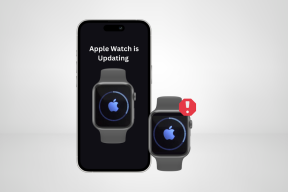9 parimat viisi, kuidas Samsung Galaxy telefonides kõnesid ei saa salvestada
Miscellanea / / August 21, 2023
Kõne salvestamine on üks Android-telefonide kasulikest funktsioonidest. Saate kogu vestluse kiiresti salvestada, et sellele hiljem viidata. See on mugavam kui aktiivse kõne ajal märkmete tegemine. Samsungi seadmete vaikerakendusega Telefon sisaldab toetatud piirkondades kõnede salvestamist. Paljud on aga kurtnud selle üle, et nende Samsung Galaxy telefonides on kõne salvestamise võimalus halliks.

Kõne salvestamise valik hallina võib takistada teil kogu kõnevestlust salvestada. Võite kõne ajal isegi väikseid üksikasju märkamata jätta. Enne kui jätate rohkemate häälkõnede salvestamata, kasutage allolevaid nippe, et parandada kõnede salvestamist, mis Samsung Galaxy telefonides ei tööta.
1. Taaskäivitage Samsung Galaxy telefon
Samsung Galaxy telefoni taaskäivitamine on üks tõhusamaid viise levinud probleemide tõrkeotsinguks.
Samm 1: Kiirlülituste menüü laiendamiseks pühkige avakuval alla ja uuesti alla.
2. samm: Puudutage toitenuppu ja valige Taaskäivita.


Avage rakendus Telefon, helistage ja puudutage ülaosas kolme vertikaalse punkti menüüd, et näha valikut Salvesta kõne.
2. Lülitage Wi-Fi välja
Enamik mobiilsideoperaatoreid pakuvad tarbijatele WiFi-kõnede võimalusi. Kui helistate Wi-Fi kaudu, ei saa rakendus Telefon selliseid häälkõnesid salvestada. Rakendus Telefon kuvab hallina suvandi Salvesta kõne. Telefonis WiFi väljalülitamiseks peate pühkima ülaosast alla.
Teie telefon lülitub Wi-Fi-lt operaatorile, et jätkata häälkõnega. Nüüd kuvatakse kõne salvestamise valik.

3. Keela Wi-Fi helistamine
Vaikerakendus Telefon eelistab helistada Wi-Fi võrgu kaudu. Te ei saa selliseid kõnesid salvestada, kui te ei keela oma Samsungi telefonis Wi-Fi. Käitumise peatamiseks saate Wi-Fi helistamise keelata.
Samm 1: Avage oma Samsung Galaxy telefonis rakendus Seaded.
2. samm: Valige Ühendused. Keela Wi-Fi helistamise lüliti.


4. Ärge kasutage kolmanda osapoole telefonirakendusi
Kõne salvestamise valik on saadaval Samsung Galaxy telefonide vaikerakenduses Telefon. Google ei luba seda Play poes kolmandate osapoolte rakendustel kasutada. Kui kasutate oma Samsungi telefonis Truecalleri või mõnda muud kolmanda osapoole kõnerakendust, siis kõne salvestamise valikut ei kuvata. See on üks põhjusi miks te ei saa Android-telefonides kõnesid salvestada.
On aeg lülituda tagasi Samsungi vaikerakendusele Telefon.
Samm 1: Avage seadete rakendused ja kerige jaotiseni Rakendused.
2. samm: Puudutage valikut „Vaikerakenduste valimine”.


3. samm: Valige rakendus Telefon ja puudutage vaikerakenduse kõrval olevat raadionuppu.

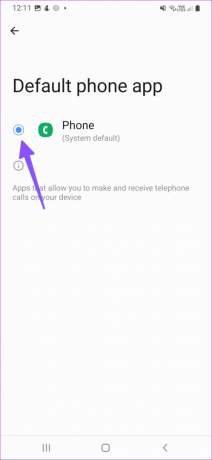
Käivitage rakendus Telefon, hakake helistama ja salvestama oma vestlusi.
5. Kontrollige oma piirkonna seadusi
Seaduste järgimiseks keelab Samsung valitud piirkondades kõne salvestamise valiku. Kui kõne salvestamise valikut teie telefonis ei kuvata, võib selle põhjuseks olla teie piirkonna ranged privaatsusseadused. Sel juhul ei aita ükski postituses toodud nipid teie probleemi lahendada.
6. Telefonirakenduse sundpeatamine
Saate rakenduse Telefon sundpeatada ja proovida vestlusi uuesti salvestada.
Samm 1: Teabemenüü avamiseks vajutage pikalt rakendust Telefon.
2. samm: Puudutage valikut Sundpeata.

Avage viimaste rakenduste menüü ja libistage rakenduses Telefon üles, et see täielikult sulgeda.
7. Tühjendage telefonirakenduse vahemälu
Korrumpeerunud rakenduse vahemälu võib olla teie Samsungi telefoni suvandi Salvesta kõne halliks muutumise põhjuseks. Peate tühjendama rakenduse vahemälu ja proovima uuesti.
Samm 1: Avage telefoni rakenduse teabe menüü. Valige Salvestusruum.
2. samm: Puudutage valikut Tühjenda vahemälu ja Kustuta andmed.

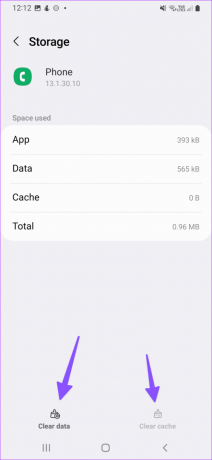
8. Ei saa Interneti kaudu kõnesid salvestada
Kui silmitsi helistamisprobleemid operaatori kaudu, võite häälkõnede tegemiseks kasutada WhatsAppi, Telegrami või Messengerit. Enne jätkamist pidage meeles, et te ei saa selliseid kõnesid oma Samsungi telefoniga salvestada. Erinevalt rakendusest Telefon ei näe te vestluse salvestamise võimalust.
9. Uuendage One UI
Samsung värskendab vaikerakendusi süsteemitarkvara kaudu. Kõnede tavapäraseks salvestamiseks peate värskendama rakenduse Telefon uusimale versioonile.
Samm 1: Avage rakendus Seaded ja kerige jaotiseni Tarkvaravärskendus.
2. samm: Laadige alla ja installige järgmisest menüüst uusim One UI järk.


Salvestage olulisi vestlusi liikvel olles
Kõne salvestamine võib konkreetsetes olukordades olla kasulik. Siiski soovitame nõusolekul kõnesid salvestada. Milline trikk teie jaoks töötas? Jagage oma järeldusi allolevates kommentaarides.
Viimati värskendatud 25. juulil 2023
Ülaltoodud artikkel võib sisaldada sidusettevõtte linke, mis aitavad toetada Guiding Techi. See aga ei mõjuta meie toimetuslikku terviklikkust. Sisu jääb erapooletuks ja autentseks.

Kirjutatud
Parth töötas varem EOTO.techis tehnilisi uudiseid kajastades. Praegu töötab ta Guiding Techis vabakutselisena, kirjutades rakenduste võrdlusest, õpetustest, tarkvaranõuannetest ja -nippidest ning sukeldudes sügavale iOS-i, Androidi, macOS-i ja Windowsi platvormidesse.